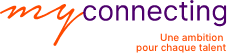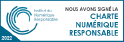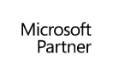Introduction à OneDrive
- Accéder à OneDrive
- Comprendre le concept du Cloud – Qu’est-ce que OneDrive ?
- Faire la différence entre OneDrive et OneDrive Entreprise
- Faire la différence entre OneDrive et SharePoint
- Découvrir l’interface (volet de navigation, liste des fichiers, barre d’outils…)
Stockage et gestion de contenu
- Créer un dossier ou un fichier dans le Cloud
- Enregistrer un document Office (bureau) directement dans OneDrive
- Sélectionner, renommer, supprimer des fichiers/dossiers
- Déplacer ou copier des fichiers/dossiers
- Organiser des éléments multimédias (photos, vidéos…)
- Trier des fichiers (l’outil Tri, le tri personnalisé et l’enregistrement…)
- Gérer l’espace de stockage OneDrive et ses limites
Pour faciliter l’acquisition de la compétence et sa transférabilité sur le poste de travail, trois différents contenus sont mis à disposition de l’apprenant sur son espace dédié, en complément de sa formation :
Un parcours e-learning : Réalisé avant ou après une session avec un formateur, chaque module correspond à une fonctionnalité à maîtriser du programme. L’ensemble des modules constitue un parcours qui renforce l’ancrage.
Des tutoriels de courte durée : Selon la logique du support formatif, ces vidéos aident l’apprenant confronté à une difficulté à la résoudre en toute autonomie 24/7 mais aussi à acquérir la fonctionnalité ou l’usage concerné.
Des vidéos d’exercices : En reprenant pas à pas chaque étape de la correction, l’apprenant progresse à travers une illustration pratique de la mise en œuvre de la fonctionnalité ou de l’usage.
Ces contenus e-formation sont disponibles dans l’espace dédié de l’apprenant. Ils complètent efficacement les sessions synchrones avec un formateur.